iCareFone Transfer - N°1 pour le transfert WhatsApp
Transférer, sauvegarder et restaurer WhatsApp en un clic
Transférer WhatsApp Android & iOS
Transférer WhatsApp sans Réinitialisation
Avec l'application du réseau social WhatsApp les utilisateurs disposent de nombreuses possibilités par rapport à leur compte. Comme par exemple l'option de sauvegarde des données vous donne la possibilité de restaurer cette sauvegarde.Il existe donc différentes façons de pouvoir restaurer ou transférer votre sauvegarde et vos données WhatsApp avec deux smartphones Samsung.
Dans cet article, nous vous exposons 5 moyens de transférer données WhatsApp de Samsung à Samsung.
Tenorshare iCareFone Transfer est un logiciel de Tenorshare qui permet de manipuler des données de WhatsApp, de pouvoir les sauvegarder notamment sans devoir être bloqué par le cryptage des données. Avec cet outil, vous pouvez transférer des données d'un téléphone à un autre.

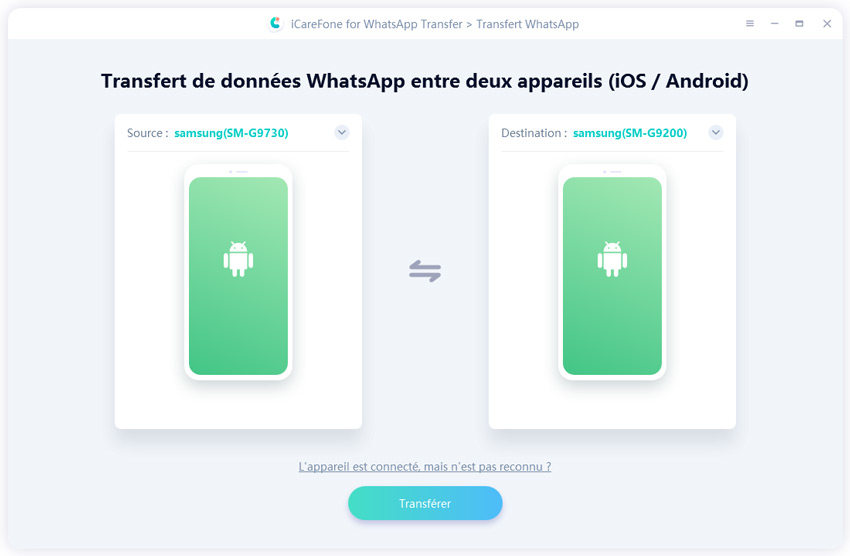
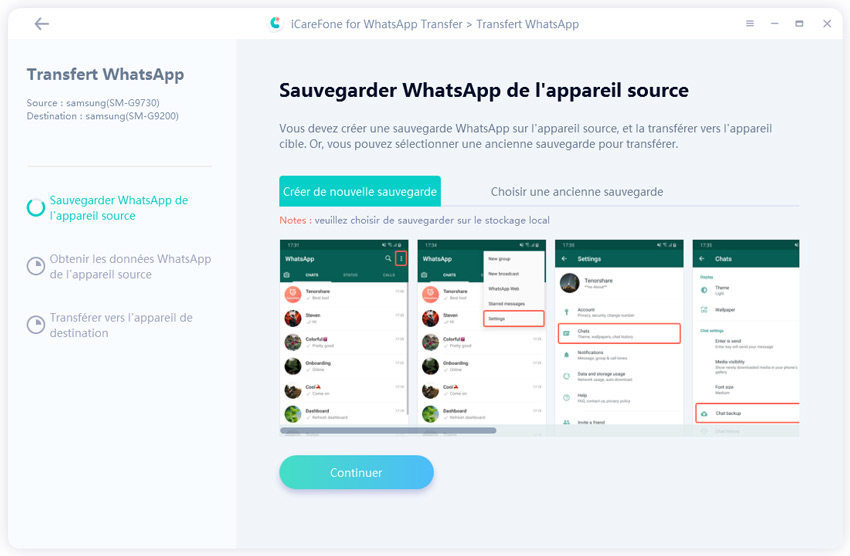

Samsung Smart Switch est une application de Samsung qui permet le transfert rapide de Samsung à Samsung. De ce fait, il peut vous aider à prendre plus rapidement et plus facilement en charge un nouvel appareil. Si vous renomme pour cela, suivez les étapes :
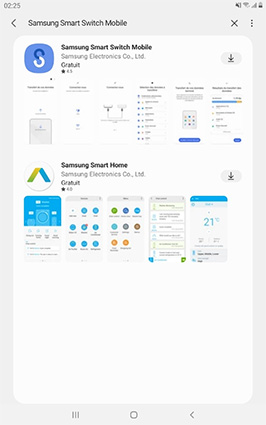
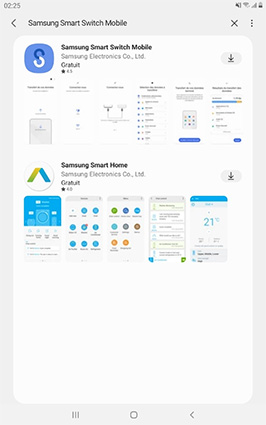
Une fois téléchargée, lancez l'application sur les deux appareils. Sur l'appareil source, il vous demandera si vous voulez envoyer ou recevoir des données. Choisissez « Envoyer les données »
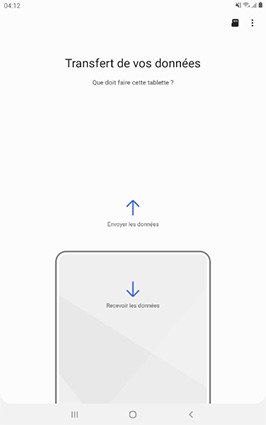
Puis sur l'appareil de destination, choisissez « Recevoir les données ». Puis choisir le type d'appareil source. Il s'agira ici d'« Android /Galaxy ».
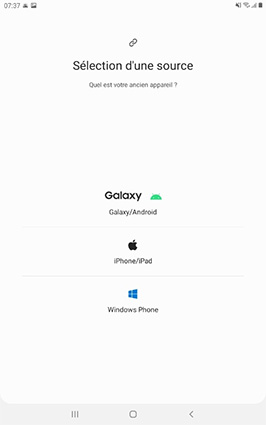
Il faudra ensuite choisir au niveau des deux appareils la connexion par Wi-Fi. Les deux appareils doivent être connecter au même Wi-Fi. Une fois le wifi activé, il y aura une recherche sur chaque appareil pour détecter l'autre.
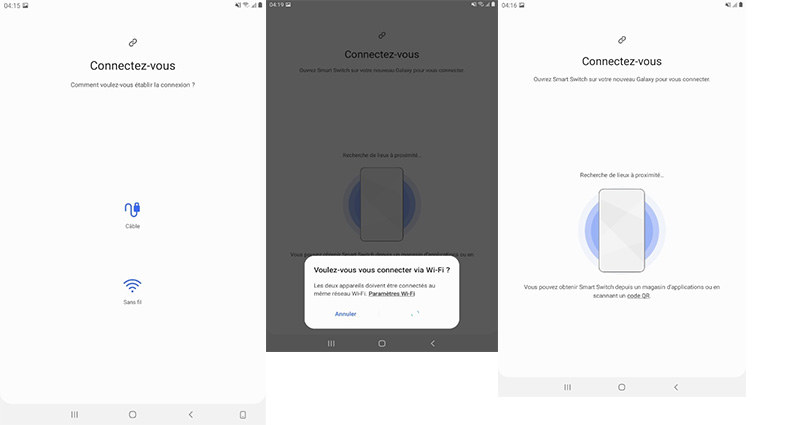
Vous pourrez sélectionner le stockage concerné sur l'appareil source. Et suivez les instructions pour connecter les deux appareils.
Une fois les appareils connectés, vous pourrez sélectionner les données que vous voulez faire passer. Assurez-vous donc que les dossiers et fichiers de WhatsApp y seront.
Après le transfert, vous devez autoriser la réception des fichiers au niveau de l'appareil source.
Comme de nombreux utilisateurs, vous pouvez utiliser Google Drive. Google Drive est le cloud de Google pour Android. Il permet de pouvoir enregistrer les sauvegarde WhatsApp et même de les restaurer. Pour utiliser Google Drive il faudrait au préalable que vous fassiez une sauvegarde Google.
Pour commencer, sur votre téléphone, aller dans le menu au niveau des icones aux trois points dans la partie de vos discussions (Disc.), puis choisissez « Paramètres » dans le menu qui va s'afficher.
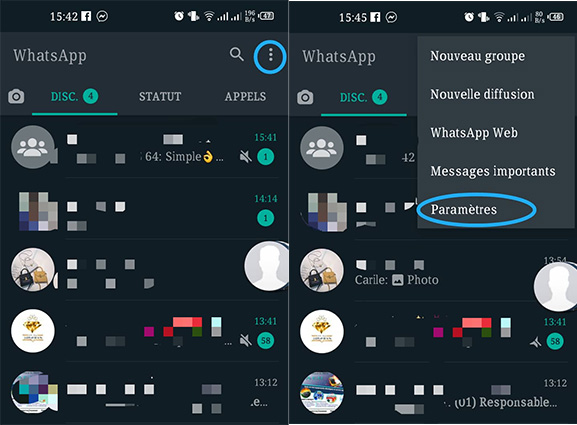
Allez ensuite dans Discussions en appuyant dessus puis plus bas, recherchez et sélectionnez « Sauvegarde discussions ».
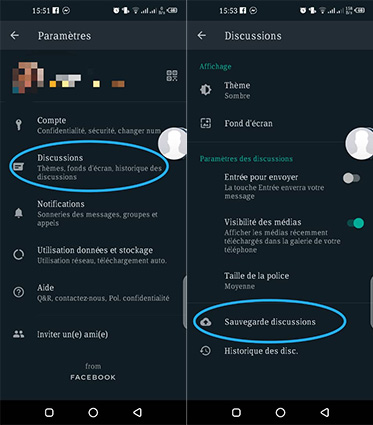
Puis, il vous suffit de cliquer sur « Sauvegarder » pour créer une sauvegarde de votre appareil Samsung.
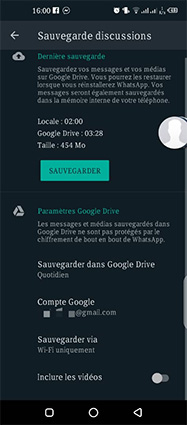
Lorsque vous disposerez donc d'une sauvegarde WhatsApp Google Drive, vous allez pouvoir la restaurer.
Pour cela, il faudra aller dans votre nouveau téléphone Samsung, installez WhatsApp.
Lancez l'application puis inscrivez votre nom et votre numéro puis suivez les instructions jusqu'au moment de l'identification d'une restauration de la sauvegarde tout en mettant la bonne adresse mail.
En effet, le programme va aller rechercher, une sauvegarde, la plus récente. En appuyant sur « Restaurer », WhatsApp va récupérer vos données de sauvegarde de Google Drive.
Vous pouvez exporter vos discussions par mail et les envoyer sur le téléphone de destination. Puis vous pourrez les télécharger avec les médias.
Allez dans la conversation que vous voulez exporter, et cliquez sur les trois points en haut à droite. Vous aurez une petite liste de paramètres.
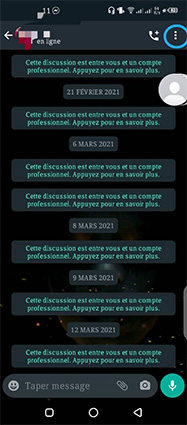
Cliquez sur l'option « Plus » qui est en dernière position. Puis ensuite sur « Exporter discussion ».
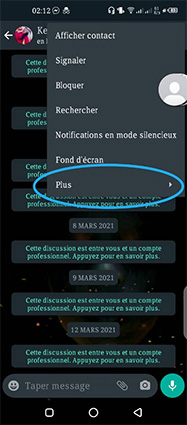
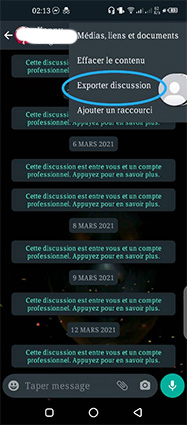
Choisissez d'exporter par mail puis vous serez reconduit vers votre boite mail pour l'envoi.
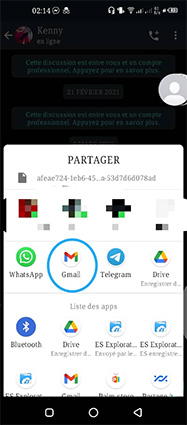
Entrez le mail du compte sur le téléphone Samsung de destination. Si c'est le même compte google, il n'y aura pas de problème à vous envoyer le mail à vous même en entrant votre propre mail.
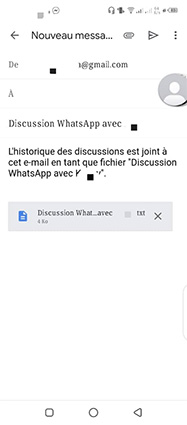
Si vous avez entré votre propre mail vous recevrez un mail avec comme expéditeur « Moi » qui n'est que vous-même. Vous pouvez donc aller sur le téléphone de destination pour télécharger les documents envoyés.
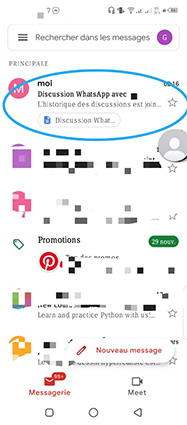
Outre toutes ces solutions, vous pouvez utiliser le Bluetooth de votre téléphone ou le wifi direct. Le Bluetooth est une fonctionnalité de votre téléphone qui permet le transfert de fichiers. Ainsi, vous pouvez l'utiliser pour transférer vos données WhatsApp. Nous vous conseillons de ne le faire que si vous n'avez pas de lourdes données car le transfert ce sera lent.
Pensez tout d'abord à sauvegarder vos données dans Google drive pour prévenir une perte de données.
Allez ensuite dans le gestionnaire de fichiers de votre téléphone. Dans « Tous les fichiers ». Vous devriez retrouver le dossier de votre stockage interne de votre téléphone et le dossier de votre carte mémoire.
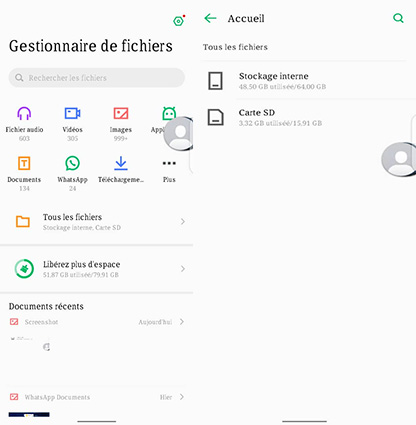
Allez dans le stockage interne et rechercher le dossier « WhatsApp ». Dans WhatsApp, appuyer sur « Databases ». Dans ce dossier se trouve toutes les données que sauvegarde WhatsApp sur votre téléphone. Ce sont des fichiers cryptés.
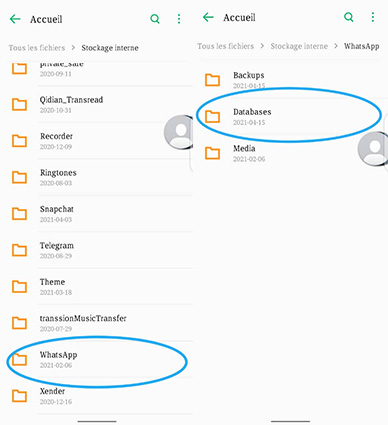
Sélectionnez tous les fichiers du dossier Databases et tapez « Partager ».
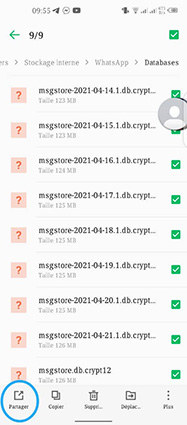
Vous aurez ensuite le choix de la façon de partager. Vous pouvez le faire par Bluetooth ou par wifi en utilisant le partage à proximité ou tout autre option dont votre Samsung dispose pour le partage avec Wifi.
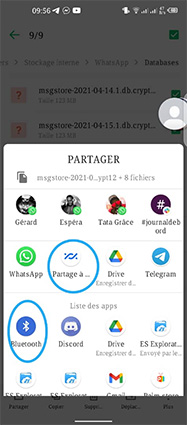
Si vous choisissez le partage par Bluetooth, il faudra sélectionner l'appareil Samsung sur lequel vous vouliez transférer les fichiers. N'oubliez pas d'activer le Bluetooth sur l'autre appareil. Après la sélection de l'appareil de destination, l'appareil source enverra sur l'autre appareil une demande pour l'envoi de fichiers.
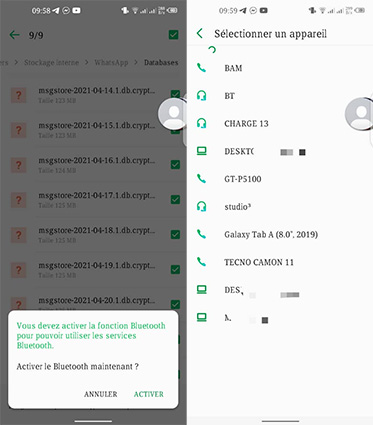
Si vous choisissez le partage par Wifi, il faudrait que votre téléphone soit en mesure de le faire, avec une option de partage. Ici avec l'option de partage à proximité, vous pouvez utiliser le Wifi et même le Bluetooth. En utilisant le wifi, il est conseillé d'activer un point d'accès au niveau de l'appareil source puis de faire se connecter l'appareil de destination.
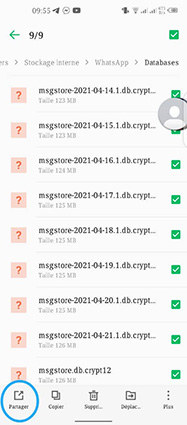
Après avoir accepté la demande d'envoi des fichiers sur l'appareil de destination, il faudra patienter le temps du téléchargement des fichiers. Puis vous les aurez dans un fichier Bluetooth dans votre mémoire interne.
L'inconvénient de cette méthode est que WhatsApp ne détectera pas ces fichiers.
Voilà donc différentes méthodes pour transférer WhatsApp messages de Samsung à Samsung. Avec Google Drive et le logiciel Tenorshare iCareFone Transfer, vous pouvez transférer vos données WhatsApp avec Google Drive particulièrement tout en vous assurant de la restauration de votre compte à la connexion.


iCareFone Transfer - Transfert, Sauvegarde et Restauration de WhatsApp
puis rédigez votre avis
Par Chloé Blanchet
2025-12-10 / WhatsApp